
Все повече хора се обръщат към eSIM технологията, за да рационализират своите клетъчни изисквания. Въпреки това, както при всички нови технологии, eSIM имат своя дял от проблеми, като много потребители съобщават за проблеми по време или след инсталирането на eSIM. В тази статия ще осигуря някои от най-добрите решения за отстраняване на неработещата eSIM на iPhone.
Преди да преминете към процедурите за отстраняване на неизправности, бих препоръчал да преминете през нашето ръководство, за да сте сигурни, че сте преминали към eSIM, като използвате правилния подход. В зависимост от оператора процедурата за активиране на eSIM на iPhone може да варира, но обикновено включва сканиране на QR код или въвеждане на уникален код, даден ви от оператора.
След като се погрижихме за основите, нека да разгледаме как да коригираме eSIM, който не работи на iPhone.
1. Уверете се, че eSIM е активирана
Ако имате проблеми с eSIM на вашия iPhone, първо трябва да проверите дали вашата eSIM е активирана. Ако състоянието на активиране е отрицателно, можете да направите следното:
- Запазете търпение: Ако приемем, че живеете в държава, където eSIM са разрешени и вашият оператор предлага тази услуга, първото нещо, което трябва да направите, е да изчакате eSIM да стане активна. Времето, необходимо за активиране, може да варира в зависимост от вашето местоположение и оператор, което може да варира от няколко часа до ден или два. Трябва да изчакате известно време, преди да се свържете с вашия оператор, за да поискате приблизително време за активиране.
- Генерирайте нов QR код: Препоръчвам ви да отложите създаването на нов QR код за ден или два, ако вашият оператор предлага автоматизирана процедура, която може да се извърши с помощта на конкретно приложение на оператора, и генерира такова за сканиране за активиране на eSIM. Актуализиран QR код несъмнено ще ви улесни успешното инсталиране и активиране на вашата eSIM на вашия iPhone.
2. Нулирайте мрежовите настройки на iPhone
Нулирането на мрежовите настройки може да бъде решение на мрежовите проблеми на вашия iPhone. Нулирането му ще накара устройството да забрави всяка Wi-Fi мрежа, Bluetooth връзка и VPN настройка, които някога е използвало.
- Стартирайте Настройки.
- Изберете Общи → Изберете Прехвърляне или Нулиране на iPhone.
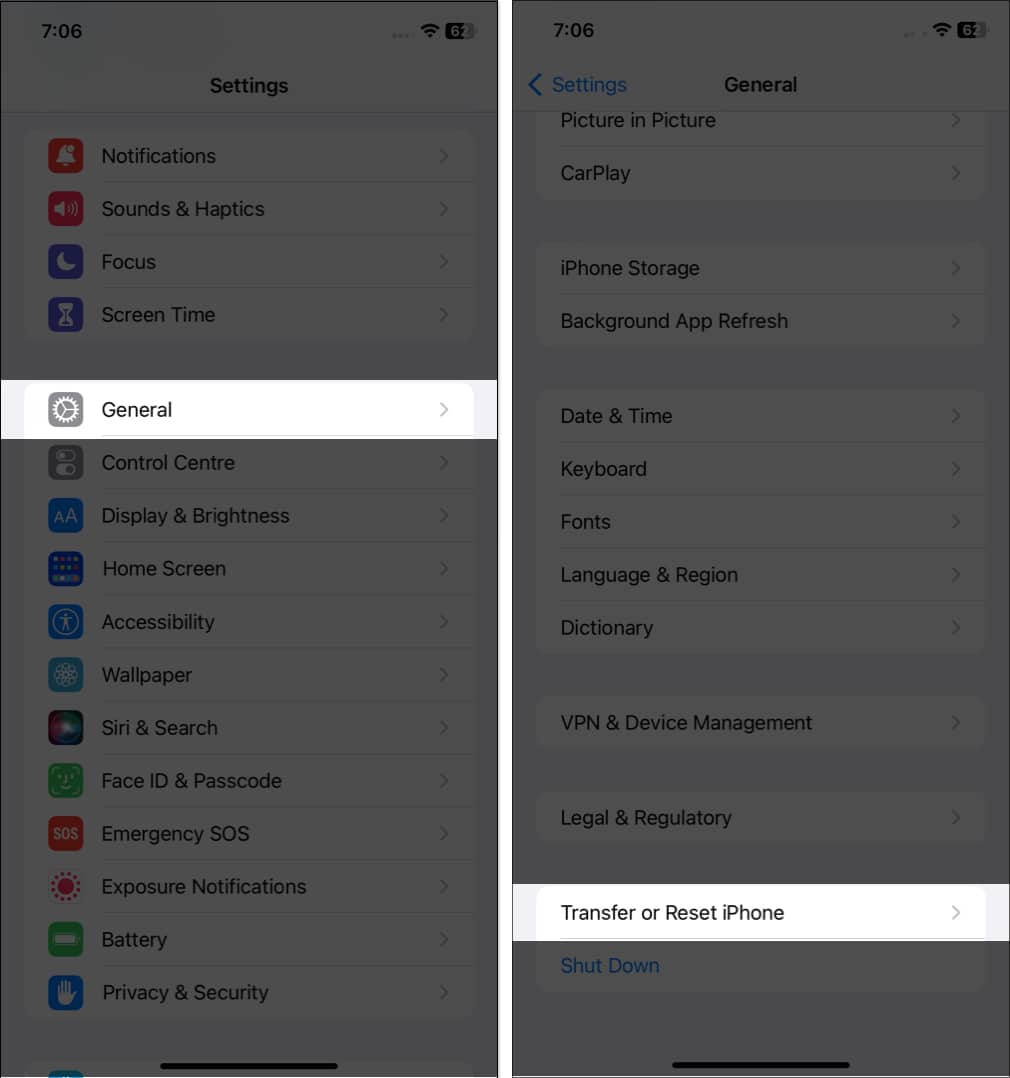
- Докоснете Нулиране → Изберете Нулиране на мрежовите настройки.

- Въведете паролата.
- Потвърдете, като докоснете Нулиране на мрежовите настройки.
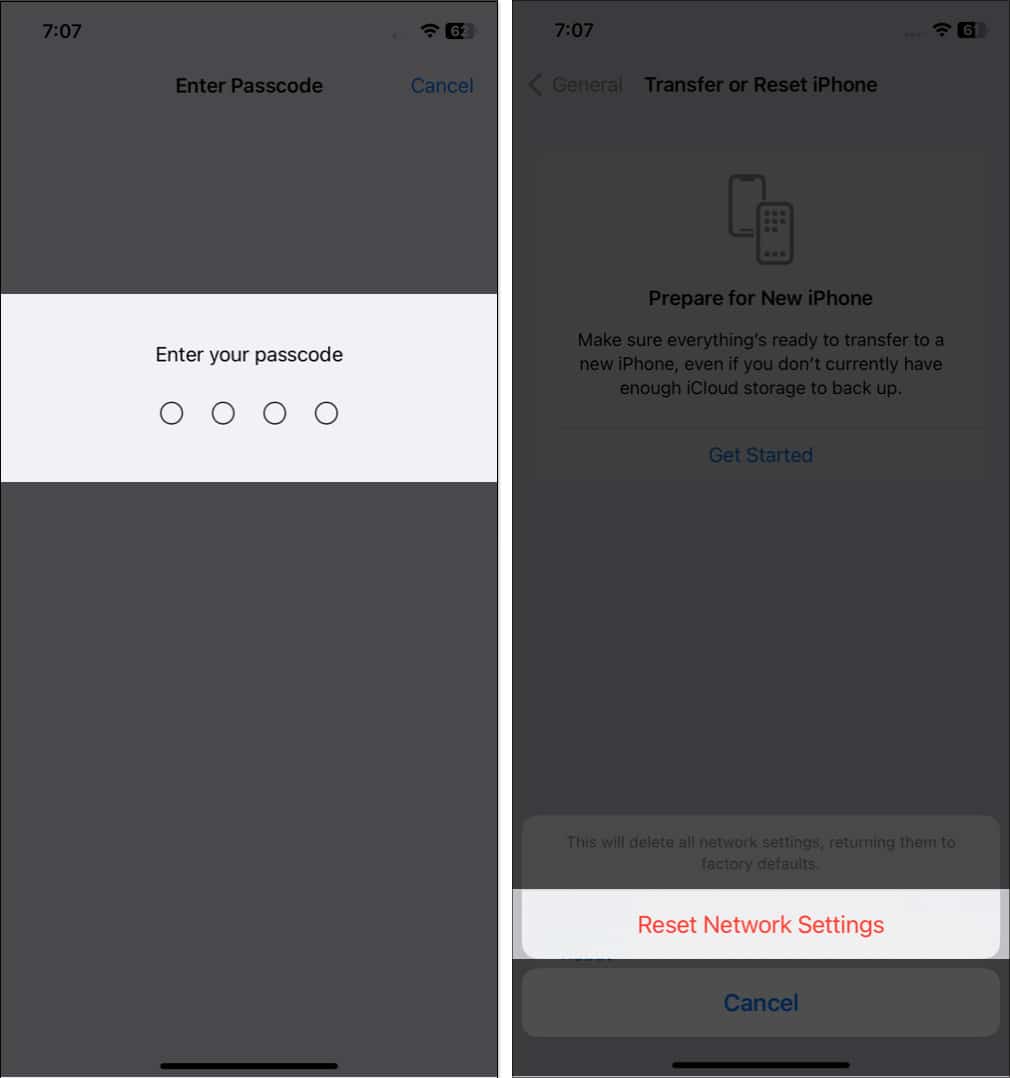
3. Изключете/включете eSIM
Като изключите и включите вашата eSIM, можете да подканите вашия iPhone да се свърже отново с мрежите и потенциално да коригирате всички проблеми, с които се сблъсквате. Следвайте простите стъпки, посочени по-долу, за да го направите.
- Стартирайте Настройки → Изберете Клетъчни данни.
В определени региони може да видите мобилни данни. - Изберете доставчика на eSIM → Изключете/включете бутона до Включване на тази линия.
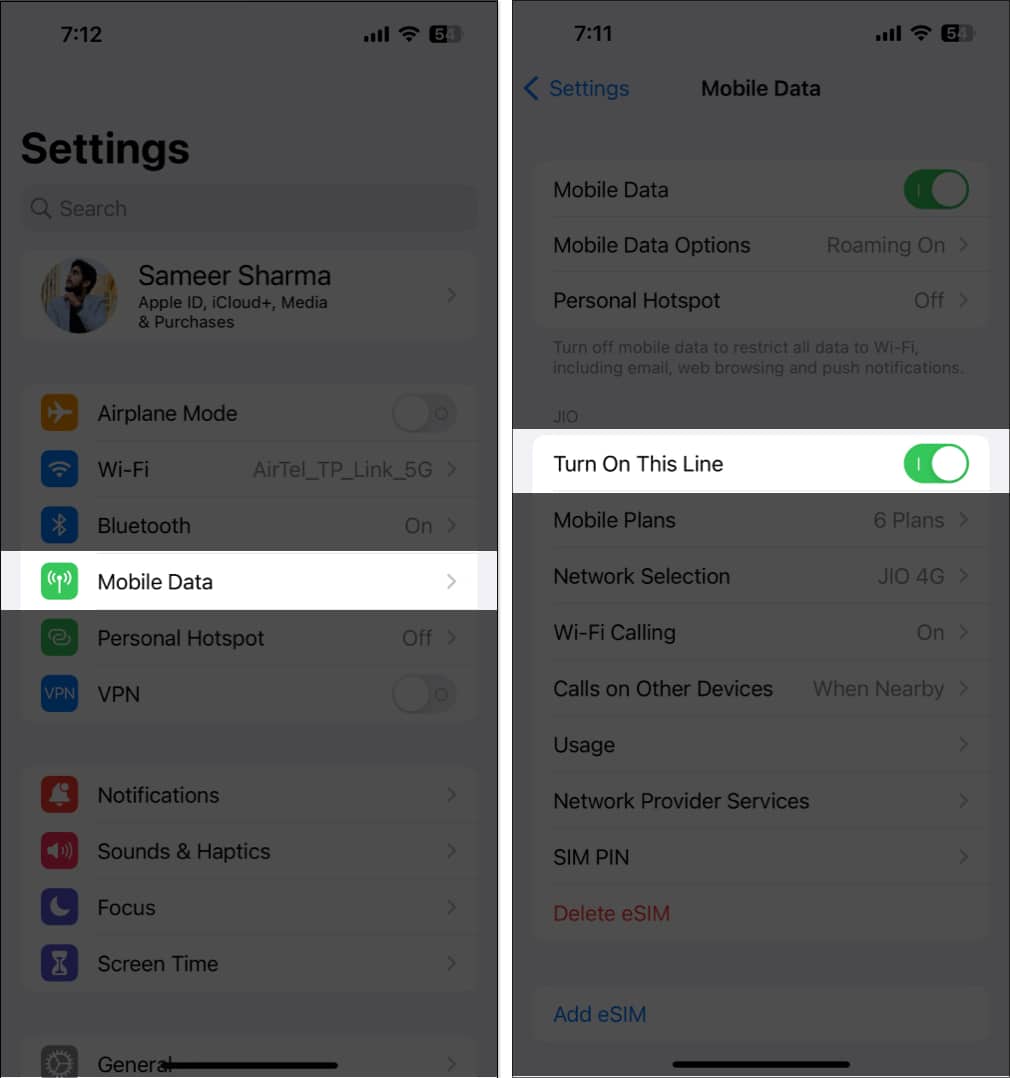
4. Включете/изключете самолетен режим
Включването и изключването на самолетен режим може ефективно да опресни вашата eSIM мрежа. Това действие нулира връзките, което дава възможност на телефона ви да ги възстанови.
- Достъп до Центъра за управление чрез плъзгане надолу от горния десен ъгъл на екрана.
На iPhone с начален бутон ще трябва да плъзнете нагоре. - Докоснете иконата на самолет. Ще пожълтее.
- Изчакайте няколко секунди.
- Докоснете отново иконата на самолет, за да я изключите.

5. Изключете своя VPN
Свързването към VPN услуга може да подобри функционалността на вашето устройство, като същевременно подобри вашата онлайн сигурност и поверителност. Използването на VPN с eSIM обаче също може да причини някои проблеми. При някои обстоятелства VPN може да попречи на вашия iPhone да се свърже успешно с клетъчната мрежа или да получи достъп до eSIM.
Може да успеете да коригирате този проблем, като изключите своята VPN и опитате да настроите своята eSIM още веднъж.
- Отидете в приложението Настройки → Отидете на Общи
- Превъртете надолу и изберете VPN & Device Management → Toggle off VPN.
Забележка: Препоръчително е да се обърнете към официалната статия, предоставена от вашия VPN доставчик, за да деактивирате всички VPN приложения на трети страни, които може да сте инсталирали на вашия iPhone.
6. Включете Роуминг на данни
Роумингът на данни е функция, която позволява на вашето устройство да се свързва с клетъчна мрежа извън вашата страна или регион. Така че, ако пътувате и не можете да се свържете с мрежа, активирането на роуминг на данни може да задейства активирането на вашата eSIM и да ви позволи да я използвате правилно.
- Придвижете се до Настройки → Отидете до Общи.
- Докоснете Опции за клетъчни/мобилни данни.
- Включете Роуминг на данни.
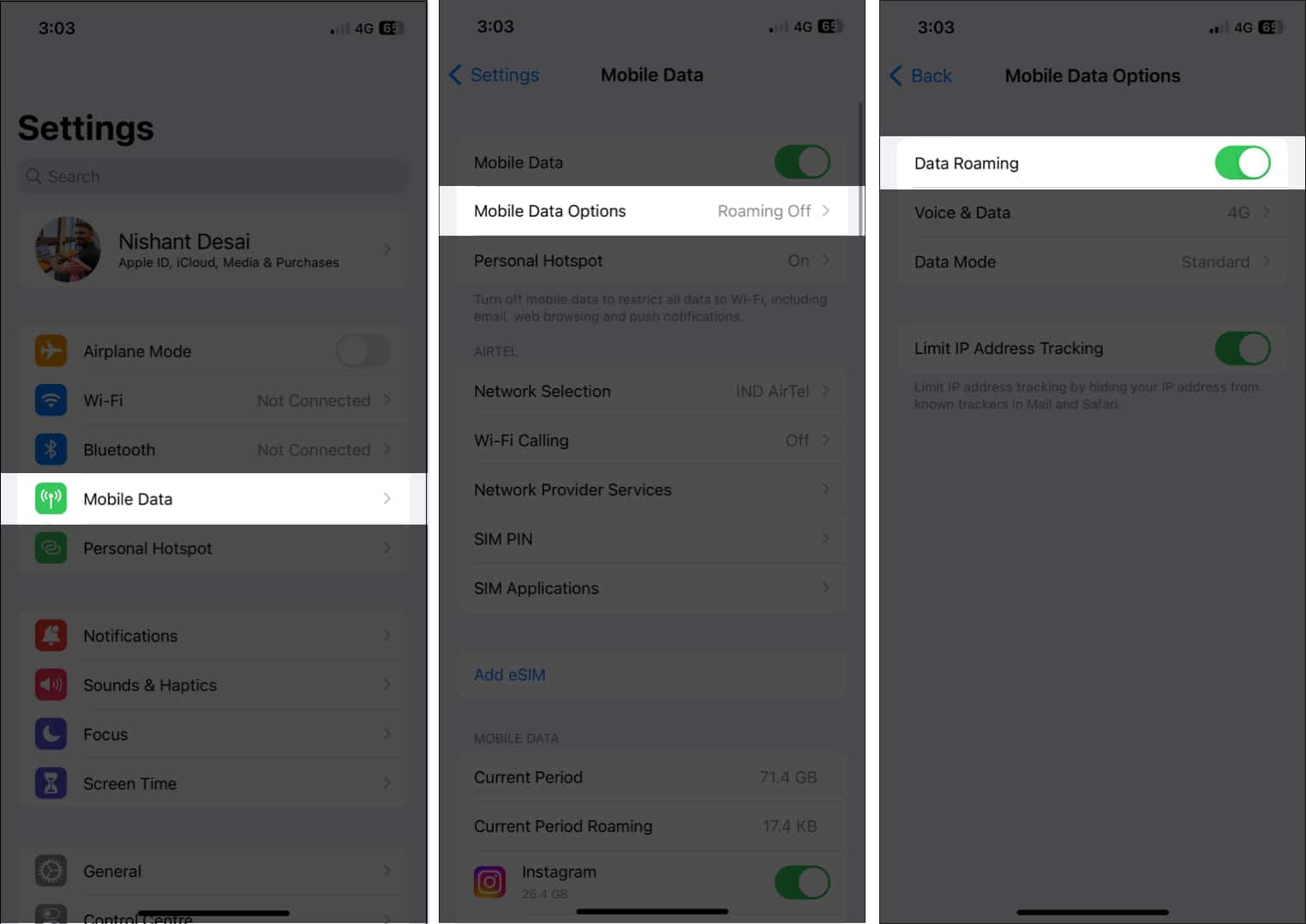
7. Изберете ръчно мрежа
Слабото приемане също може да бъде основна причина за лош опит с eSIM на вашия iPhone. Ръчното избиране на мрежа обаче често може да разреши проблема.
- Отидете до Настройки.
- Изберете Клетъчни/мобилни данни → Докоснете Избор на мрежа.
- Изключете бутона до Автоматично.
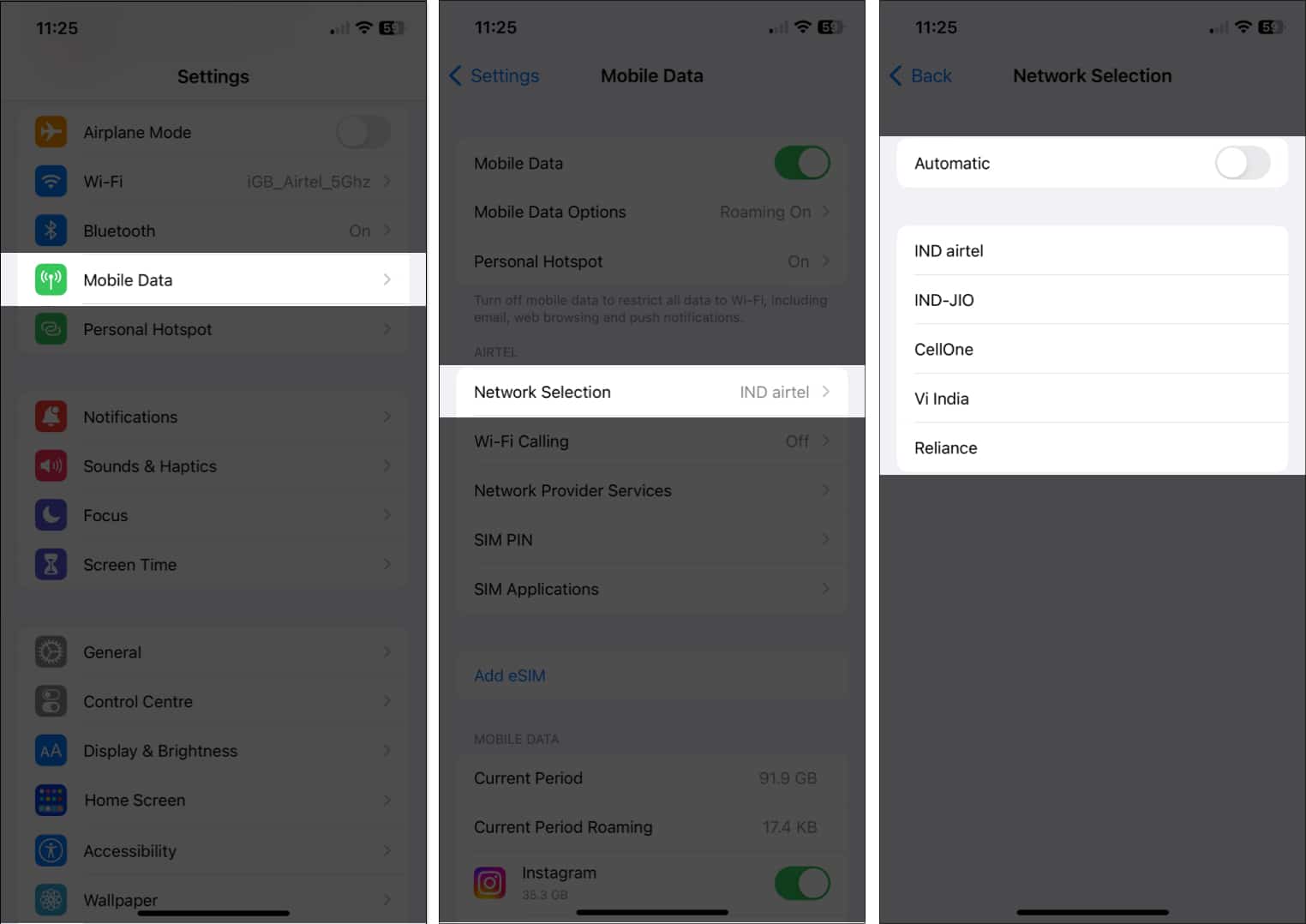
Сега наличните мрежи във вашата текуща област ще бъдат търсени и показани от вашата eSIM. От списъка на екрана докоснете и изберете вашия оператор. Вашата eSIM вече ще се регистрира ръчно в мрежата на вашия оператор, което трябва да разреши проблема ви.
8. Изключете режима с ниски данни
Режимът с ниски данни може да е в конфликт с някои оператори и да усложни функционалността на вашата eSIM. Като решение предлагам да деактивирате режима с ниски данни на вашия iPhone, когато срещнете проблеми, свързани с eSIM.
- Насочете се към Настройки.
- Изберете Мобилни/клетъчни данни → Изберете Опции за мобилни данни.
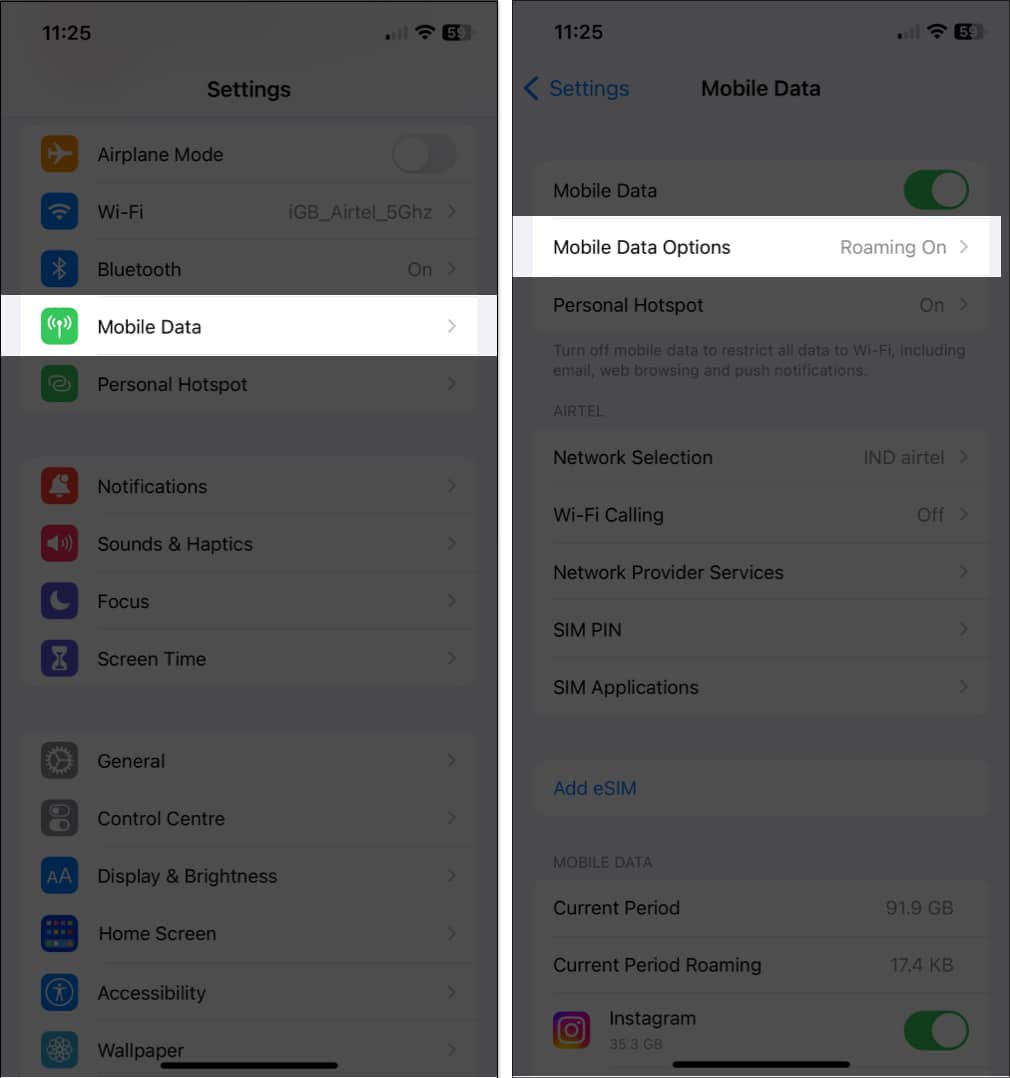
- Докоснете Data Mode → Изберете нещо друго Low Data Mode.
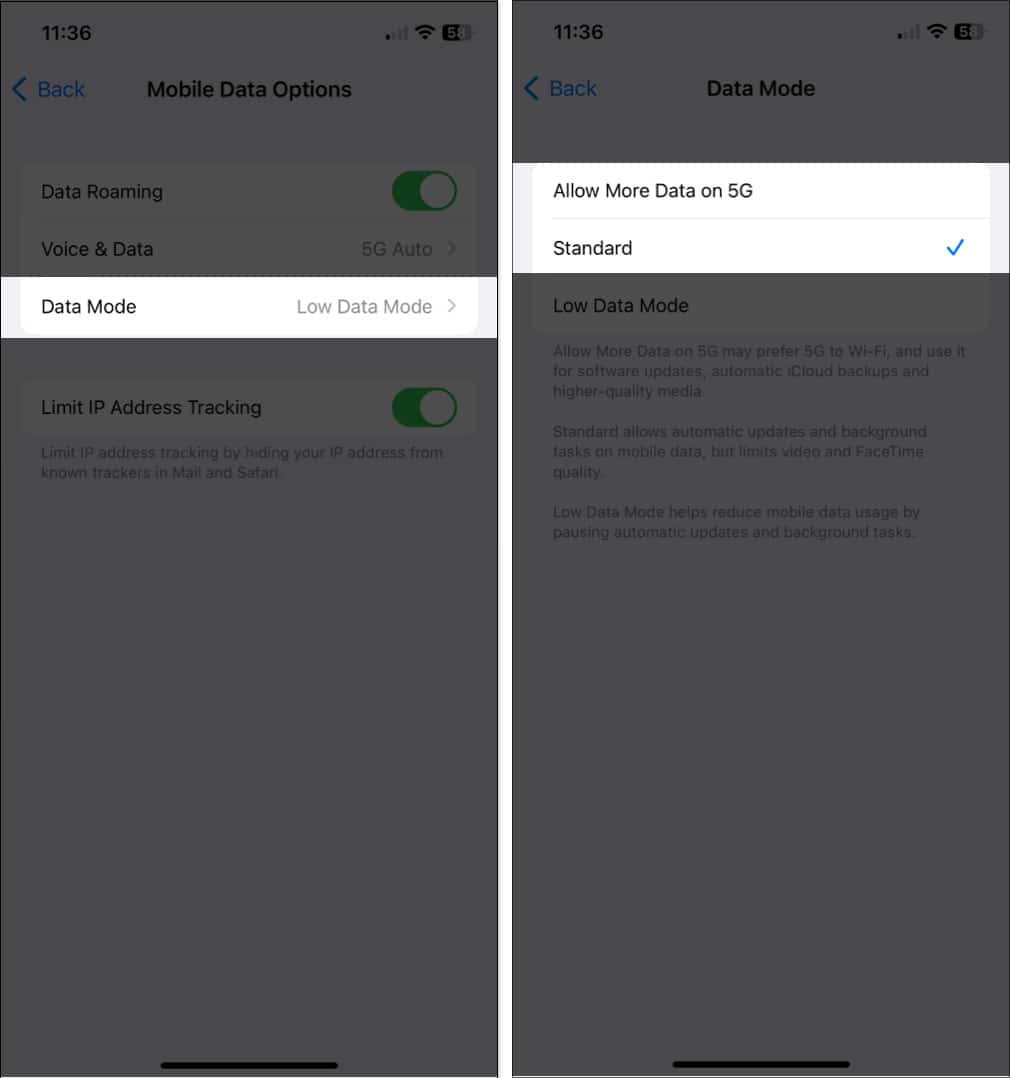
9. Изключете Ограничаване на проследяването на IP адреси
Ограничаването на проследяването на IP адреси е нова функция, която при някои обстоятелства е активирана по подразбиране и спира вашето устройство да се свързва с клетъчна мрежа.
Има вероятност доставчикът на eSIM, който използвате в момента, да не поддържа тази функция. За да изключите същото на вашето устройство, следвайте инструкциите по-долу.
- Стартирайте Настройки.
- Изберете Мобилни/клетъчни данни → Избор на опции за мобилни данни.
- Изключете Ограничаване на проследяването на IP адреси.
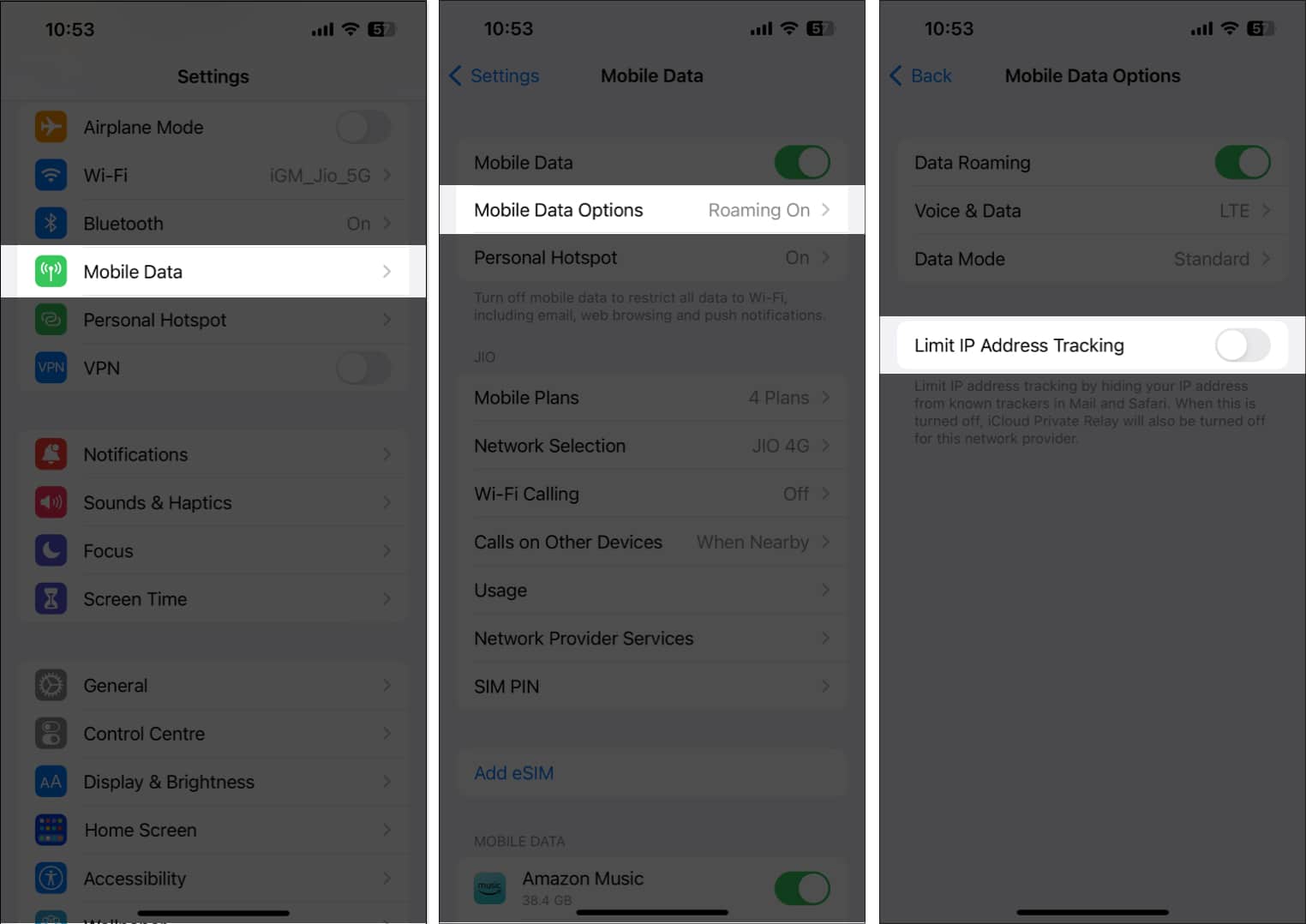
10. Деактивирайте частния DNS
Ако eSIM на вашия iPhone не работи, трябва да опитате да деактивирате частния DNS. Активирането на частния DNS може да попречи на функционалността на eSIM и да доведе до неизправност или напълно да спре да работи.
- Стартирайте Настройки.
- Изберете Wi-Fi → Докоснете бутона (i) до Wi-Fi, към който сте свързани.
- Изключете бутона до Частен Wi-Fi адрес.
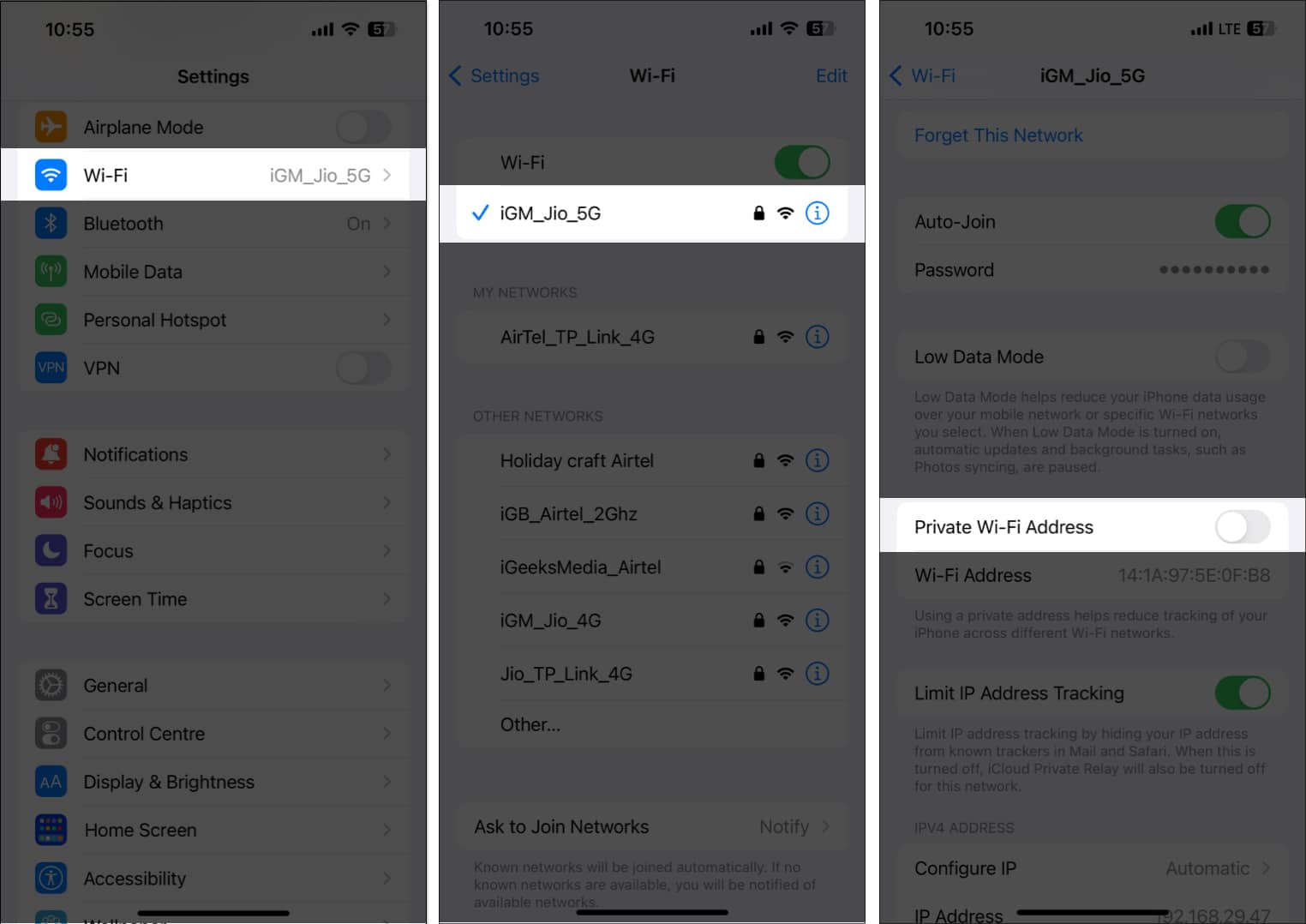
11. Изтрийте и инсталирайте отново вашата eSIM
Преинсталирането на вашата eSIM е мощно решение за коригиране на това, че eSIM не работи на iPhone. За да направите това, ще трябва да изтриете съществуващата eSIM от вашето устройство и след това да я добавите отново. Точният процес ще зависи от вашия оператор и конкретния модел iPhone, който използвате, но като цяло можете да получите достъп до настройките на вашата eSIM чрез стъпките, илюстрирани по-долу.
- Отворете приложението Настройки.
- Изберете Клетъчни/Мобилни данни → Изберете своя eSIM доставчик.
- Изберете Премахване на клетъчен план/Изтриване на eSIM.
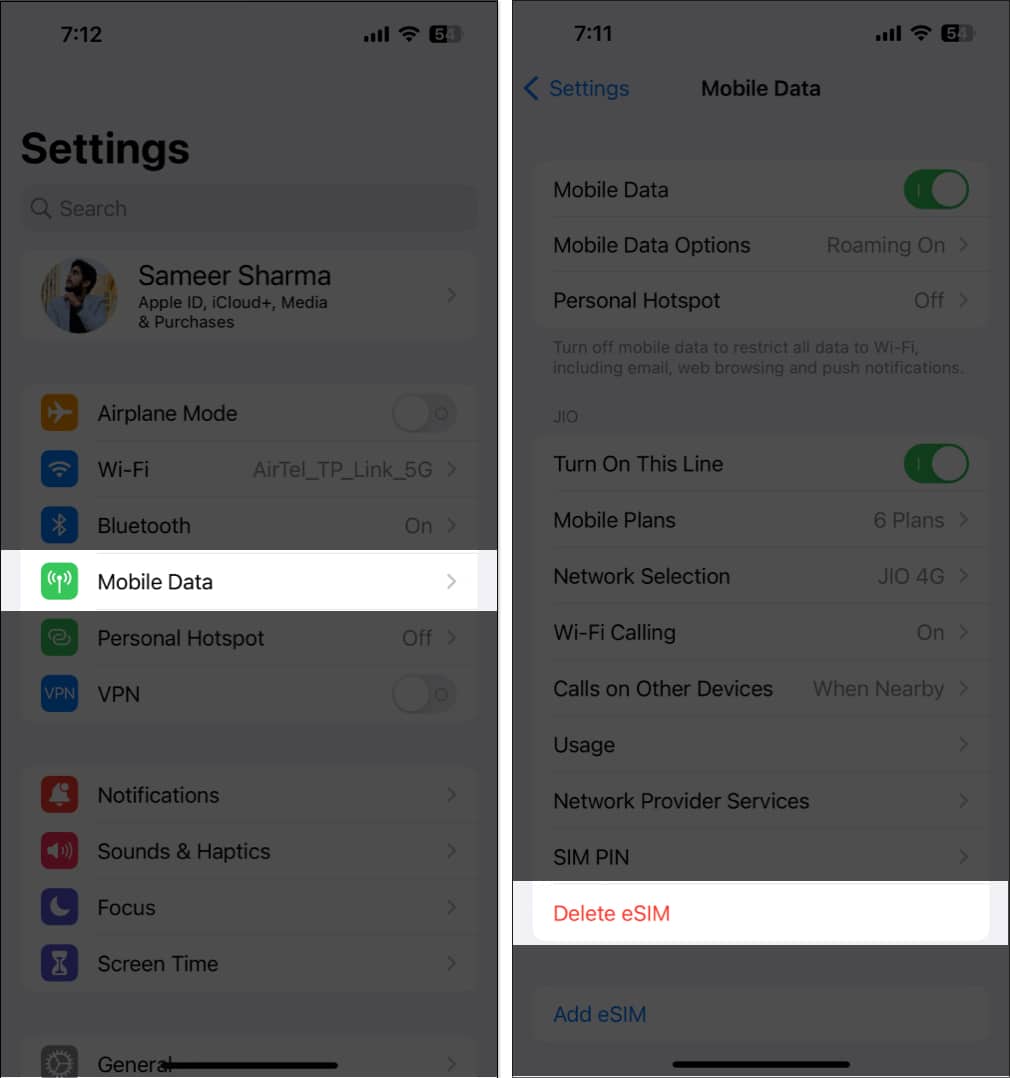
- Следващите стъпки вече ще се променят в зависимост от вашия оператор; следвайте внимателно инструкциите на екрана.
Публикувайки това, можете да прочетете нашата статия за това как да активирате и използвате eSIM на iPhone, за да преинсталирате вашата eSIM.
12. Други често срещани поправки:
- Свържете се с вашия оператор: Свързването с вашия оператор е добър вариант, ако се сблъскате с проблеми с вашия iPhone eSIM, който не работи или докато го прехвърляте, тъй като те могат да отстранят всички проблеми, които може да възникнат от тяхна страна, като проблем с вашия акаунт или мрежа прекъсване.
- Рестартирайте своя iPhone: Обикновеното рестартиране при рестартиране може да бъде бързо и ефективно решение, ако eSIM на вашия iPhone не работи правилно. Този процес може да изчисти всички временни неизправности или грешки, които може да са причина за проблема.
- Актуализирайте вашия iPhone: Apple не само бързо ви предоставя софтуерна актуализация с корекции на грешки, но също така пуска подобрения за текущата си итерация с новите актуализации. Отидете в Настройки → Общи → Актуализация на софтуера → изберете Изтегляне и инсталиране, ако има налична актуализация.
- Проверете предстоящите актуализации на оператора: Важни поправки и подобрения на клетъчната свързаност могат да бъдат намерени в актуализациите на оператора, които може да са в състояние да коригират всички проблеми с вашата eSIM, която не функционира.
Отидете в приложението Настройки на вашия iPhone → докоснете Общи → изберете Информация → следвайте инструкциите на екрана, за да инсталирате новите актуализации. - Нулирайте вашия iPhone: Нулирането на вашия iPhone може да го възстанови до фабричните му настройки по подразбиране чрез изтриване на всички данни и настройки. Ето защо аз лично не ви препоръчвам да нулирате вашия iPhone, освен ако всички други решения не са изчерпани.
- Свържете се с поддръжката на Apple: Ако нито едно от горните решения не работи за вас, свържете се с поддръжката на Apple. Функционалността на eSIM на вашия iPhone може да бъде отстранена и поправена от специализиран екип от професионалисти в Apple.
13. Преминете към физическа SIM карта
Въпреки че eSIM имат множество предимства пред традиционните SIM карти, като например възможността за съхраняване на множество телефонни номера и активиране на нов телефонен план без физическа карта, те също могат да бъдат по-сложни за настройка и са податливи на технически проблеми.
Преминаването към физическа SIM карта може да бъде постоянно решение на всички проблеми, които изпитвате с вашата eSIM.
Въпреки това е важно да се уверите, че телефонът ви е съвместим с физическа SIM карта, като се консултирате с вашия оператор. Струва си да се отбележи, че най-новите модели iPhone 14, продавани в САЩ, вече не поддържат физически SIM карти.
Освен това е важно да имате правилния тип SIM за вашето устройство. За да разберете по-добре темата, можете да разгледате нашата уеб история за разликите между eSIM и физически SIM карти.
Често задавани въпроси
Несъвместими устройства, лошо мрежово покритие, проблеми с активирането, неизправности, проблеми със сигурността и т.н. са причините eSIM да не работи правилно на iPhone.
Обикновено има няколко стъпки, включени в проверката на функционалността на eSIM, въпреки че те може да се различават леко в зависимост от вашето устройство и оператор. Можете да опитате да се обадите или да изпратите съобщение на някого или можете да проверите връзката си с интернет.
Роумингът е услуга, която се предоставя от вашия оператор. Цената ще варира в зависимост от мобилния план, който имате в момента, и местоположението, на което се намирате.
Намерена връзка!
Загубата на свързаност може да причини разочарование, което не е идеална ситуация. Гореспоменатите решения обаче имат за цел да предложат полезни съвети за справяне с всякакви проблеми, свързани с eSIM на iPhone, работещ с iOS 16. Ако сте срещали други проблеми с някое устройство на Apple, моля, оставете ги в коментарите и аз ще не забравяйте да ги адресирате с решение.
Прочетете още:
- iPhone 14 само за eSIM: благодат или проклятие
- SIM не се поддържа на iPhone? Как да го оправя!
- Причини да използвате iPhone с две SIM карти
